Flytte den innebygde appen til produksjon
Viktig
Denne artikkelen gjelder bare for innebyggingsprogrammer for kundene dine. Hvis du bruker innebyggingsscenarioet for organisasjonen , må du bruke enten en Pro- eller Premium-lisens.
Når du har utviklet programmet, må du sikkerhetskopiere arbeidsområdet med en kapasitet før du kan flytte til produksjon. Alle arbeidsområder (de som inneholder rapportene eller instrumentbordene, og de som inneholder semantiske modeller) må tilordnes til en kapasitet.
Opprette en kapasitet
Ved å opprette en kapasitet kan du dra nytte av å ha en ressurs for kundene. Det finnes to typer kapasiteter du kan velge mellom:
Power BI Premium – et Microsoft 365-abonnement på leiernivå som er tilgjengelig i to SKU-familier, EM og P. Når du bygger inn Power BI-innhold, kalles denne løsningen Power BI-innebygging. Hvis du vil ha mer informasjon om dette abonnementet, kan du se Hva er Power BI Premium?.
Azure Power BI Embedded – et abonnement som bruker A SKU-er. Du kan kjøpe en kapasitet fra Azure-portalen. Hvis du vil ha mer informasjon om hvordan du oppretter en Power BI Embedded-kapasitet, kan du se Opprette Power BI Embedded-kapasitet i Azure-portalen.
Merk
SKU-er av typen A støtter ikke bruk av en gratis Power BI-lisens for å få tilgang til Power BI-innhold.
Kapasitetsspesifikasjoner
Tabellen nedenfor beskriver ressursene og grensene for hver SKU. Hvis du vil finne ut hvilken kapasitet som passer best til dine behov, kan du se Hvilken løsning bør jeg velge?.
| Lagerføringsenhet | Kapasitetsenheter (CU) | Power BI SKU | Power BI-v-kjerner |
|---|---|---|---|
| F2 | 2 | Ikke tilgjengelig | Ikke tilgjengelig |
| F4 | 4 | Ikke tilgjengelig | Ikke tilgjengelig |
| F8 | 8 | EM1/A1 | 1 |
| F16 | 16 | EM2/A2 | 2 |
| F32 | 32 | EM3/A3 | 4 |
| F64 | 64 | P1/A4 | 8 |
| F128 | 128 | P2/A5 | 16 |
| F256 | 256 | P3/A6 | 32 |
| F5121 | 512 | P4/A7 | 64 |
| F10241 | 1,024 | P5/A8 | 128 |
| F20481 | 2,048 | Ikke tilgjengelig | Ikke tilgjengelig |
1 Disse SKU-ene er ikke tilgjengelige i alle områder. Hvis du vil be om bruk av disse SKU-ene i områder der de ikke er tilgjengelige, kontakter du Microsoft-kontoansvarlig.
Utviklingstesting
For utviklingstesting kan du bruke gratis prøveversjonstokener for innebygging med en Pro-lisens eller Premium Per User (PPU)-lisens. Hvis du vil bygge inn i et produksjonsmiljø, bruker du en kapasitet.
Viktig
Gratis prøveversjonstokener er bare begrenset til utviklingstesting. Når du har gått i produksjon, må en kapasitet kjøpes. Til en kapasitet er kjøpt, fortsetter banneret for gratis prøveversjon å vises øverst i den innebygde rapporten.
Antallet innebyggingsforsøkstokener som en hovedkontohaver for Power BI-tjenesten eller hovedbruker (hovedkonto) kan generere, er begrenset. Bruk API-en for tilgjengelige funksjoner til å kontrollere prosentandelen av gjeldende innebygde bruk. Bruksbeløpet vises per tjenestekontohaver eller hovedkonto.
Hvis du går tom for innebyggingstokener under testing, må du kjøpe en Power BI Embedded- eller Premium-kapasitet. Det er ingen grense for hvor mange innebyggingstokener du kan generere med en kapasitet.
Tilordne et arbeidsområde til en kapasitet
Når du har opprettet en kapasitet, kan du tilordne arbeidsområdet til denne kapasiteten.
Hvert arbeidsområde som inneholder et Power BI-element relatert til det innebygde innholdet (inkludert semantiske modeller, rapporter og instrumentbord) må tilordnes kapasiteter. Hvis for eksempel en innebygd rapport og den semantiske modellen som er bundet til den, befinner seg i forskjellige arbeidsområder, må begge arbeidsområdene tilordnes kapasiteter.
Tilordne et arbeidsområde til en kapasitet ved hjelp av en tjenestekontohaver
Hvis du vil tilordne et arbeidsområde til en kapasitet ved hjelp av en tjenestekontohaver, bruker du REST-API-en for Power BI. Når du bruker REST-API-ene for Power BI, må du passe på å bruke objekt-ID-en for tjenestekontohaver. Tjenestekontohaveren bør ha administratortillatelser for arbeidsområdet og kapasitetstildelingstillatelsene for kapasiteten.
Tilordne et arbeidsområde til en kapasitet ved hjelp av en hovedbruker
Du kan også tilordne et arbeidsområde til en kapasitet fra innstillingene for arbeidsområdet ved hjelp av en hovedbruker. Hovedbrukeren må ha administratortillatelser for dette arbeidsområdet, og også kapasitetstildelingstillatelser for denne kapasiteten.
Utvid arbeidsområder i Power Bi-tjeneste, og rull deretter til arbeidsområdet du bruker til å bygge inn innholdet. Velg Innstillinger for arbeidsområde på Mer-menyen.
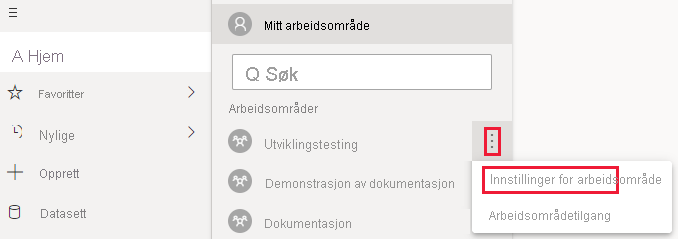
Velg Premium-fanen, og gjør følgende:
Velg kapasitetstypen du opprettet, under Lisensmodus: Premium per kapasitet eller Embedded.
Velg kapasiteten du opprettet.
Velg Lagre.
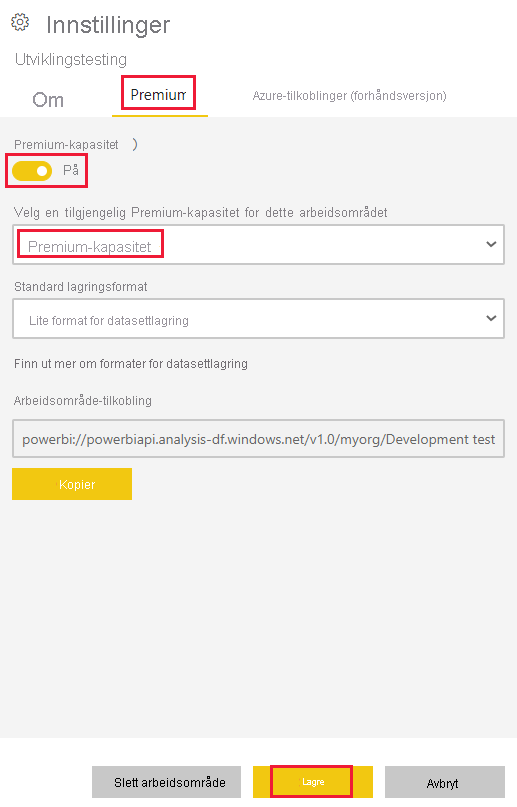
Når du har tilordnet arbeidsområdet til en kapasitet, vises en rombe ved siden av det i arbeidsområdelisten .
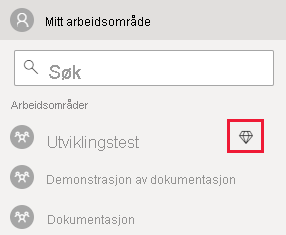
Relatert innhold
Tilbakemeldinger
Kommer snart: Gjennom 2024 faser vi ut GitHub Issues som tilbakemeldingsmekanisme for innhold, og erstatter det med et nytt system for tilbakemeldinger. Hvis du vil ha mer informasjon, kan du se: https://aka.ms/ContentUserFeedback.
Send inn og vis tilbakemelding for